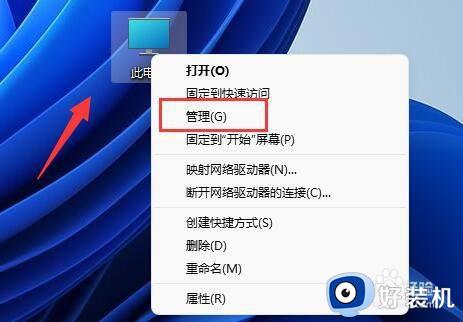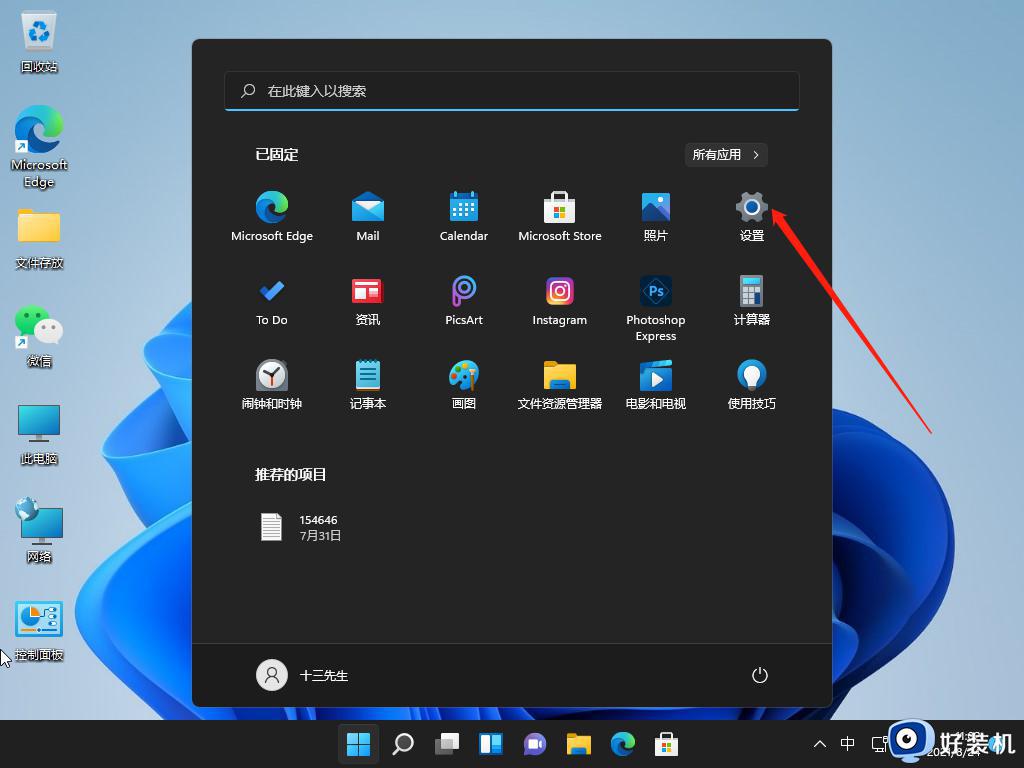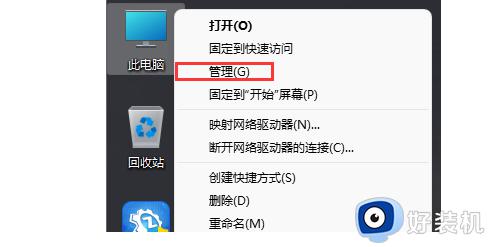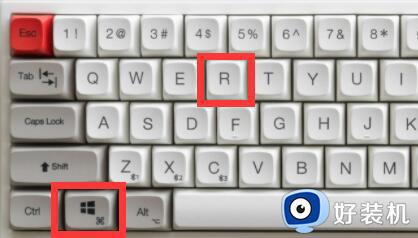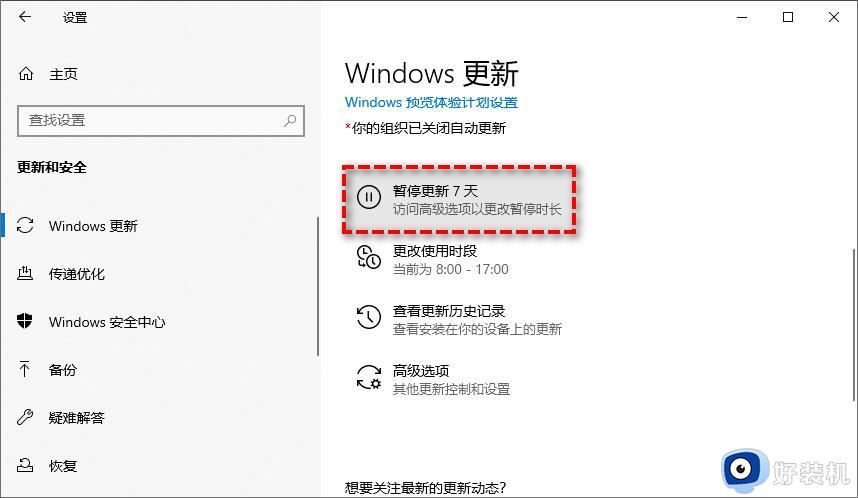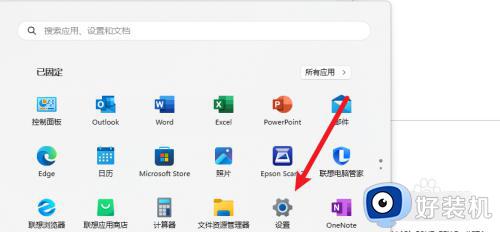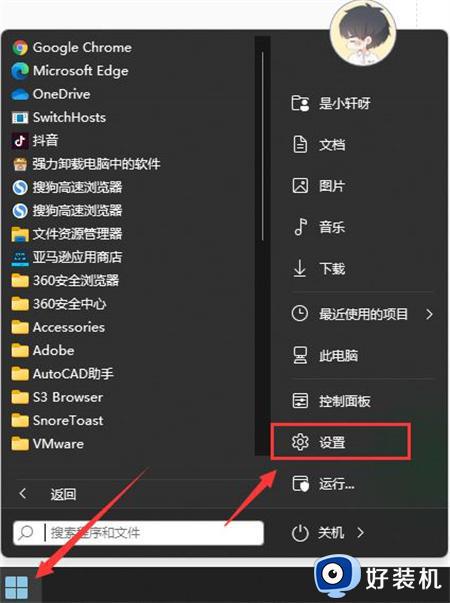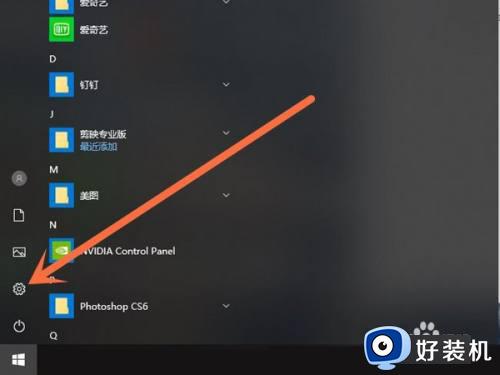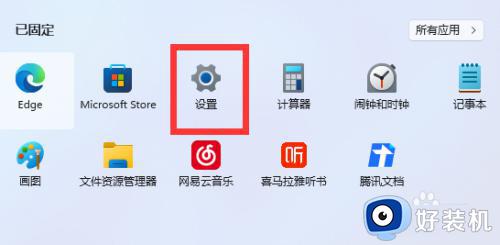电脑怎么关闭系统自动更新win11 如何关闭电脑系统自动更新win11
时间:2024-02-19 10:43:32作者:xinxin
由于微软发布win11原版系统时间不久,因此很多用户都会依据官方发送的更新补丁来进行修复,不过有些用户也会担心更新后的win11系统会有新的问题,因此也不会随意进行更新,就想要将自动更新功能关闭,那么win11电脑怎么关闭系统自动更新呢?今天小编就带来win11如何关闭电脑系统自动更新,以供大家参考。
具体方法如下:
方法一:
1、首先在开始菜单中找到“设置”打开。
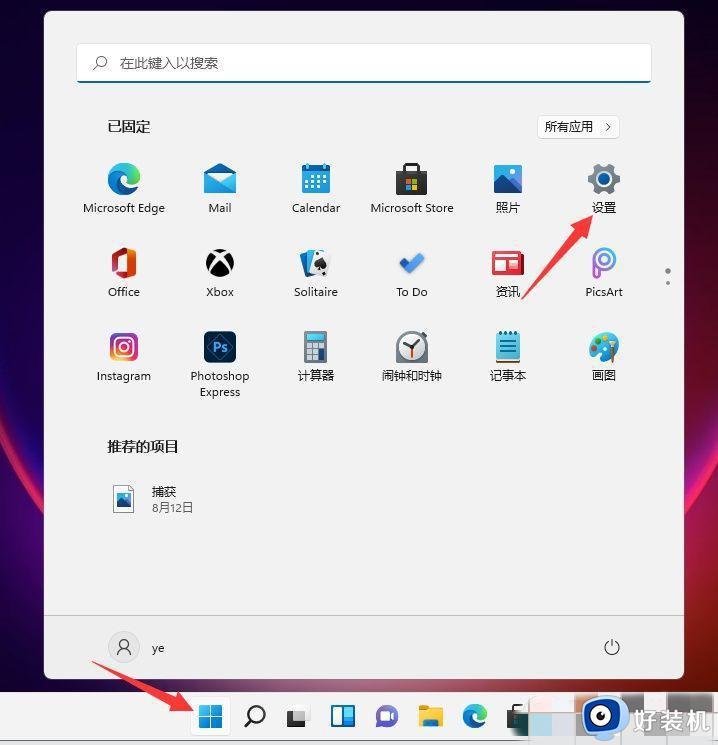
2、然后进入其中的“更新和安全”选项。
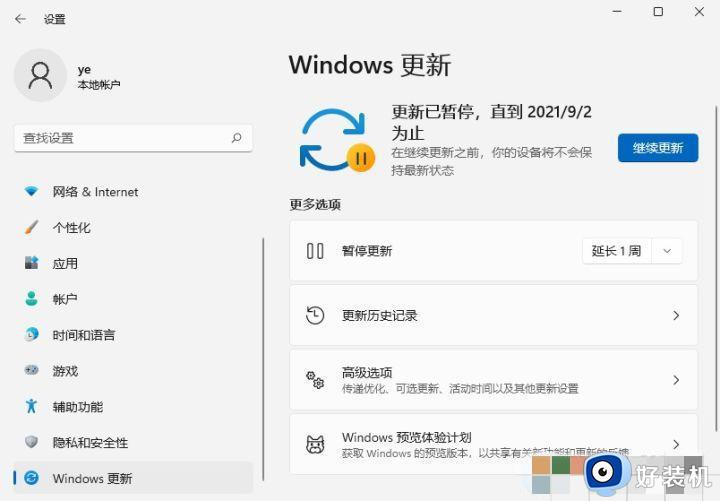
3、这时用户可以暂停更新,延长1周2周3周。可以等到大家更新都稳定了再继续更新。
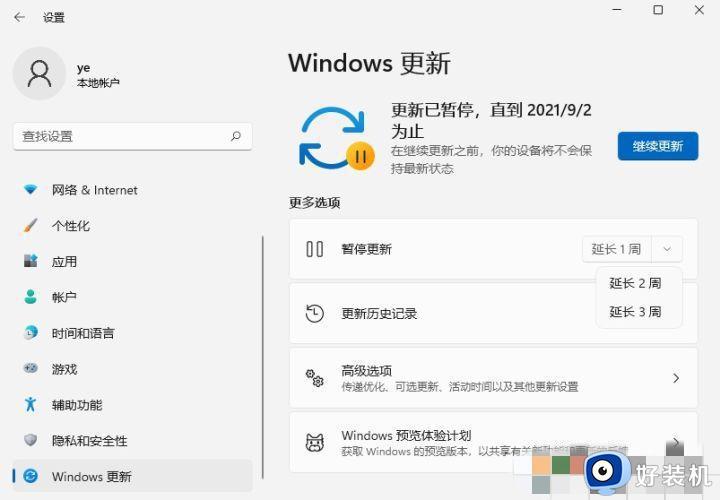
方法二:
1、使用“win”+“R”的组合键调出运行,在运行中输入“services.msc”回车确定打开服务项目。
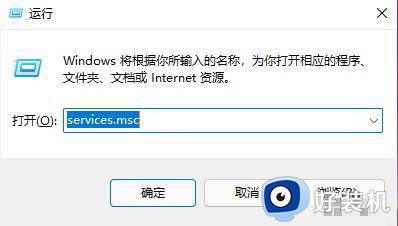
2、在服务中找到“windows update”,双击打开它。
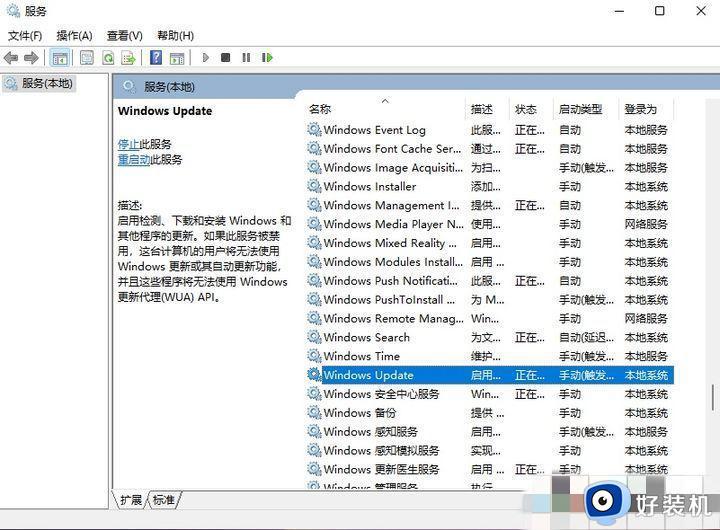
3、然后将启动类型更改为“禁用”,再点击一下“停止”即可。
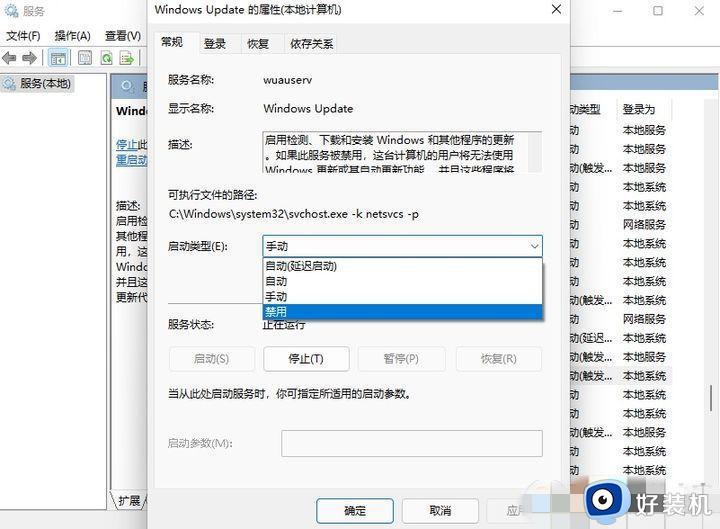
上述就是小编教大家的win11如何关闭电脑系统自动更新全部内容了,有遇到过相同问题的用户就可以根据小编的步骤进行操作了,希望能够对大家有所帮助。